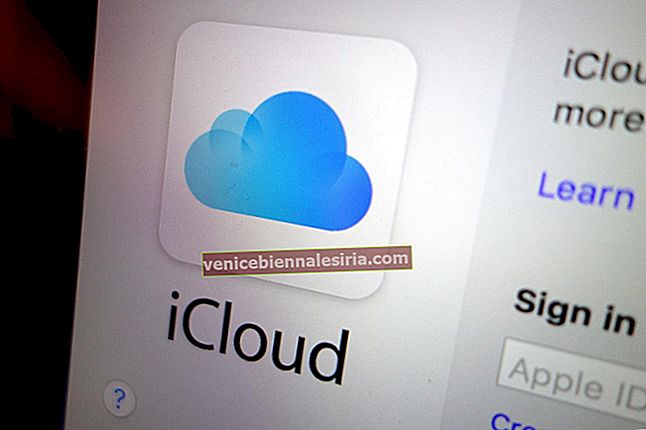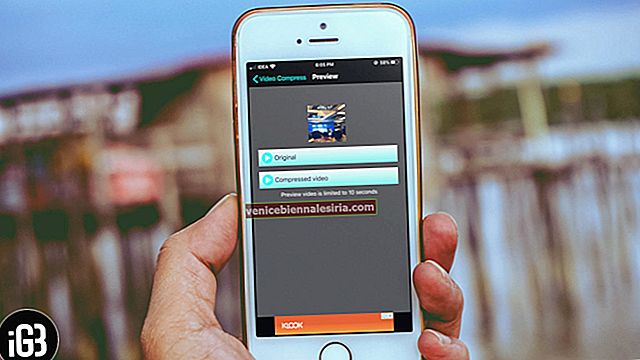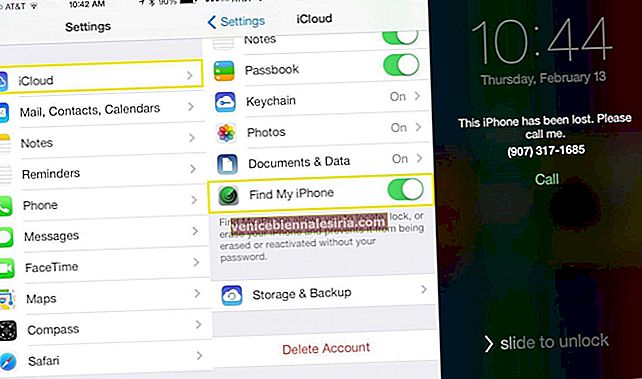Apple промени начина, по който заявяваме десктоп сайт в Safari на iPhone и iPad. По-рано в iOS тази опция беше заровена дълбоко в Share Sheet. Но сега се вижда само с едно докосване. Нека научим как можете да заявите сайт за настолни компютри в Safari на iPhone или iPad.
- Как да заявите сайт за работен плот в Safari на iPhone в iOS 14 или 13
- Как да настроите конкретен сайт винаги да се отваря в режим на работния плот в Safari
- Как да настроите за постоянно всички сайтове винаги да се отварят в настолен режим в Safari
- Как да заявите сайт за настолни компютри в Safari
Как да заявите сайт за работен плот в Safari на iPhone в iOS 14 или 13
- Отворете Safari на вашия iPhone и посетете уебсайта, чиято настолна версия искате да видите
- Докоснете A A от горния ляв ъгъл
- Докоснете Заявка за уебсайт за настолни компютри.

Страницата автоматично ще се презареди в настолната версия.
За да се върнете към мобилната версия, докоснете AA и след това докоснете „Заявка за мобилен уебсайт“.

Как да настроите конкретен сайт винаги да се отваря в режим на работния плот в Safari
- Отворете Safari на вашия iPhone и заредете уебсайта, който искате винаги да преглеждате в режим на настолен компютър
- Докоснете A A от горния ляв ъгъл
- Докоснете Настройки на уебсайта.
- Накрая включете Request Desktop Website и натиснете Done.

От този момент нататък този уебсайт винаги ще се отваря в изглед на работния плот. Може да се наложи да принудите да напуснете Safari и да го отворите отново (или да рестартирате iPhone), за да настъпят тези промени.
За да спрете да зарежда винаги версията за настолни компютри в Safari, следвайте горните стъпки и изключете превключвателя за Request Desktop Website.

Как да настроите за постоянно всички сайтове винаги да се отварят в настолен режим в Safari
- Отворете приложението Настройки на вашия iPhone
- Докоснете Safari.
- Превъртете надолу и докоснете Request Desktop Website и включете превключвателя за Всички уебсайтове.

Отсега нататък всички уебсайтове, които посещавате в Safari, ще зареждат версията за настолни компютри.
- Не виждате всички уебсайтове в стъпка 3 по-горе? Включете превключвателя за „Други уебсайтове“ или докоснете „Редактиране“ горе вдясно и след това натиснете „Изчистване на всички настройки“. Сега ще видите опцията, наречена „Всички уебсайтове“.
- За да спрете всички уебсайтове да зареждат версията на работния плот , следвайте горните стъпки и изключете превключвателя за „Заявка за уебсайт на работния плот“.
Как да заявите сайт за настолни компютри в Safari на iPhone
За да видите версията за десктоп за сайт на iPhone, докоснете иконата за споделяне от долната лента и след това докоснете Request Desktop Site.

Заключение ...
Моля, разберете, че може да не видите много промени във всички уебсайтове във версията за настолни компютри, преди да тръгнете. За сайтове като Wikipedia можете да видите цялостно преработване на оформлението. Но ако активирате режима на работния плот за много сайтове, включително нашия (продължете и опитайте), няма да видите голяма разлика. Когато обаче превъртите до края, може да видите нашата реклама с фиксирана дясна странична лента на мобилни устройства, достъпна само за настолната версия.
И така, можем да заключим, че може да не забележите значителни визуални промени във версията за настолни компютри за много уебсайтове, но браузърът ви зарежда ресурсите на настолна версия, когато я активирате.
Може да искате да прочетете ...
- Как да деактивирам визуализацията на връзки в Safari на iPhone
- Стъпки за проверка на цифровите сертификати в Safari
- 8 техники за отваряне (t.co) Кратки връзки от Twitter